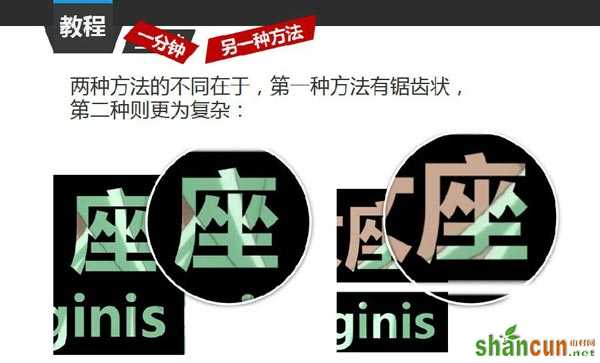PPT制作各种文本图片填充效果的方法
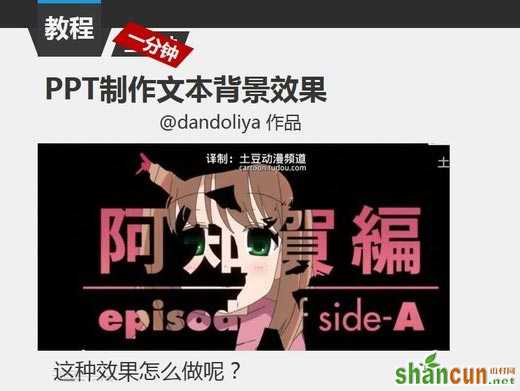
PPT制作各种文本图片填充效果的方法一
1、用微软雅黑打出很大的字。
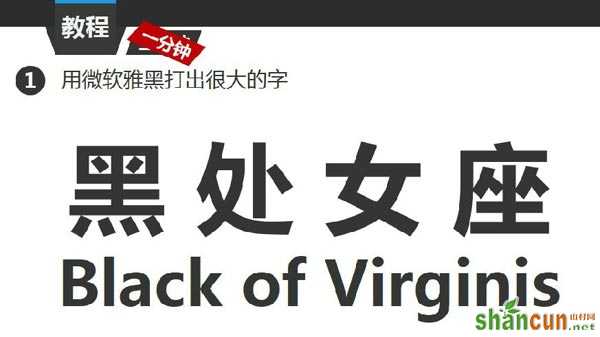
2、文本框形状填充选择黑色,文本填充选择。
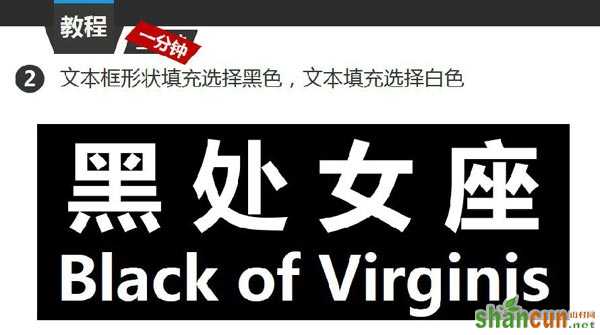
3、复制以后,粘贴为图片格式。
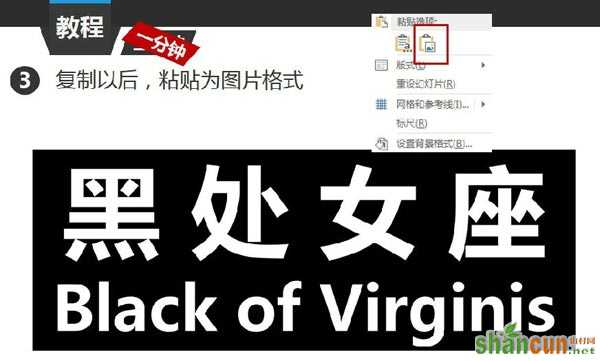
4、设置透明色,点击白色部分。
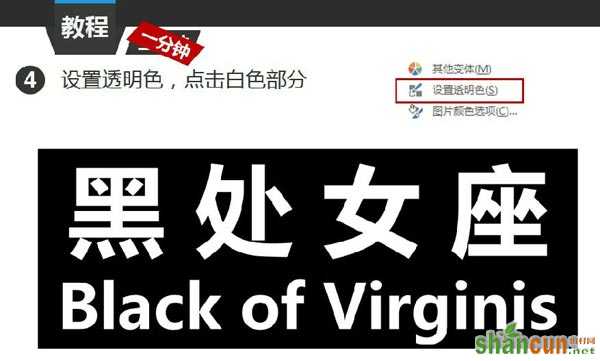
5、将需要的图片置于底层,剪裁掉多余的部分即可。
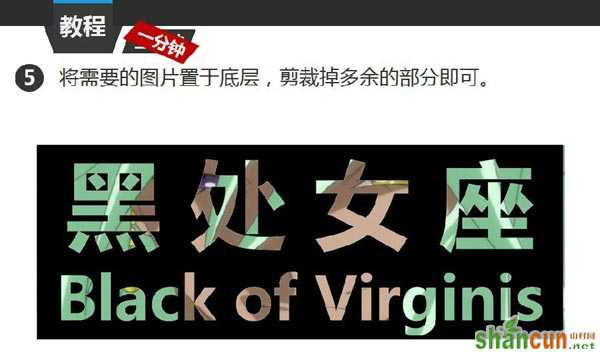
PPT制作各种文本图片填充效果的方法二
1、打出很大的字,文本框形状填充选择黑色,文本填充选择白色。
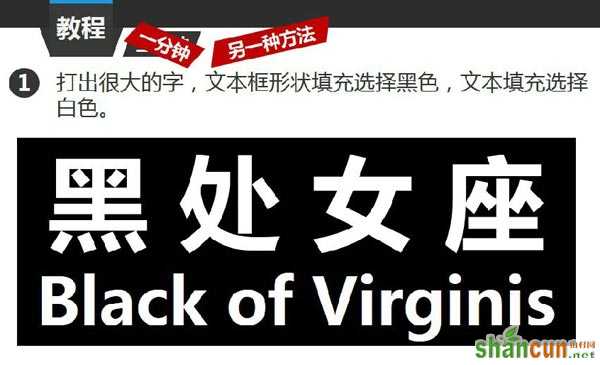
2、然后在文本填充处选择填充图片。
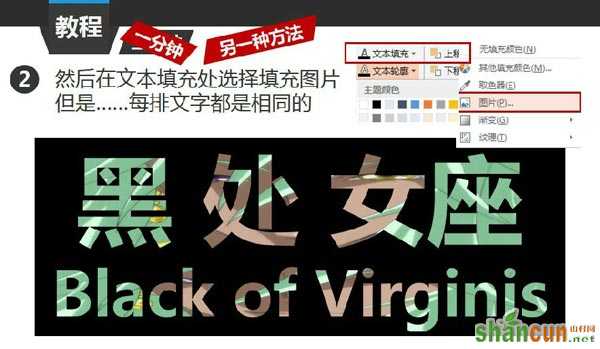
3、要么只留一排文字并在文本选项选择平铺文理。
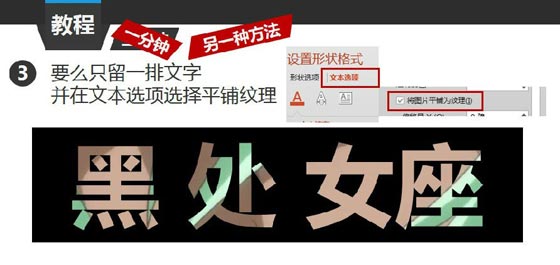
4、要么用数个文本框进行微调采用对齐方式“居中”“靠下”。
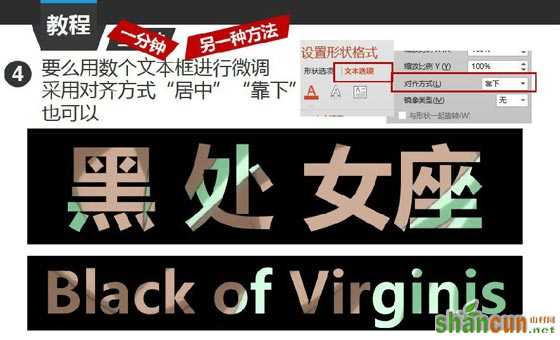
这两种方法的不同在于,第一种方法有锯齿,第二种则更为复杂。